今回はPSVitaをゲオなどのゲーム屋に買取に出すときや、友達などに譲る場合にやるべきことをまとめておきたいと思います。
PSVitaに限らず最近のゲーム機は昔のゲーム機とは違って個人情報の塊みたいなものです。
手放す前に必ずやっておきたいことがあります。
私はPSVitaを使って遊ぶことがあまり無いので自分の親父にあげようと思っています。身内なのでそのまま渡してもいいのですが、親父が色々いじって買わなくていいゲームソフトなどを私のクレジットカードで大量に買われたりしたら大変なので念のため、初期化しておきたいと思います(笑)
最初に書いておきますが、本体の初期化などの作業中にバックアップに失敗したりしても、当ブログでは責任は取れませんので自己責任にて作業を進めていただくようお願いします。
photo credit: terateiu DSC00338 via photopin (license)
ポイント解説(タップで移動)
バックアップを取ろう
まずはPSVita本体に保存してあるデータのバックアップを取っていきましょう。
PS3かパソコンを使うことでバックアップを取ることができます。PCでバックアップを取るにはコンテンツ管理アシスタントというアプリを使うことになるのですが、私の場合はアプリが起動できずバックアップが取れませんでした。詳細は下記の記事をご覧ください。
コンテンツ管理アシスタント for PlayStationがMacで使えなくなった件
でも私の場合はしばらくはVITAを使うことがなさそうなのでメモリーカードだけあれば問題ないと判断してバックアップは諦めました。私と同じくVITAで遊ぶ予定がしばらくない人はバックアップは不要かもしれませんね。
一応、バックアップの取り方についてはPSVITAの公式サイトに説明がありますのでリンクを貼っておきます。
- 本機のデータをバックアップ/リストア(復元)する(PS3™) | PlayStation®Vita ユーザーズガイド
- 本機のデータをバックアップ/リストア(復元)する(パソコン) | PlayStation®Vita ユーザーズガイド
さぁ、バックアップが取れたら次にいきましょう。
PSVITA本体の機器認証を解除する
次に機器認証の解除です。
認証の解除はPSVITAが手元にないとできないようですので必ず手放す前に行いましょう。SEN(PSN)のHPにあるアカウント管理からもできるかと思ったのですが、やろうとするとVITA本体から行ってくださいと表示されできませんでした。
VITA本体での認証解除の手順は下記の通りです。
- PSVITAの電源を入れ起動する
- 「設定」を選択する(工具箱のアイコン)
- 「はじめる」を選択する
- 「PlayStation Network」を選択する
- 「機器認証」を選択する
- ゲーム、ビデオ/ミュージック、PlayStation Mobile、それぞれ認証解除する
これで機器認証解除は完了です。
解除されているかどうかはPSNのホームページ確認できます。
上記のページからお使いのSENアカウントでサインインしましょう。
次に「プロフィール」を選択。(自分のID)にマウスを合わせるとプロフィールという項目が表示されるはずです。
次に「アカウント管理」を選択してください。そこから「アカウント詳細」を選択します。
次に「機器」という項目を選択してください。すると機器認証済みのゲーム機などが一覧で表示されます。ここにPSVITAが表示されていたら機器認証解除ができていませんのでもう一度、やり直してください。
私の場合、残りはPS4だけでしたのでPS4のみが表示されています。
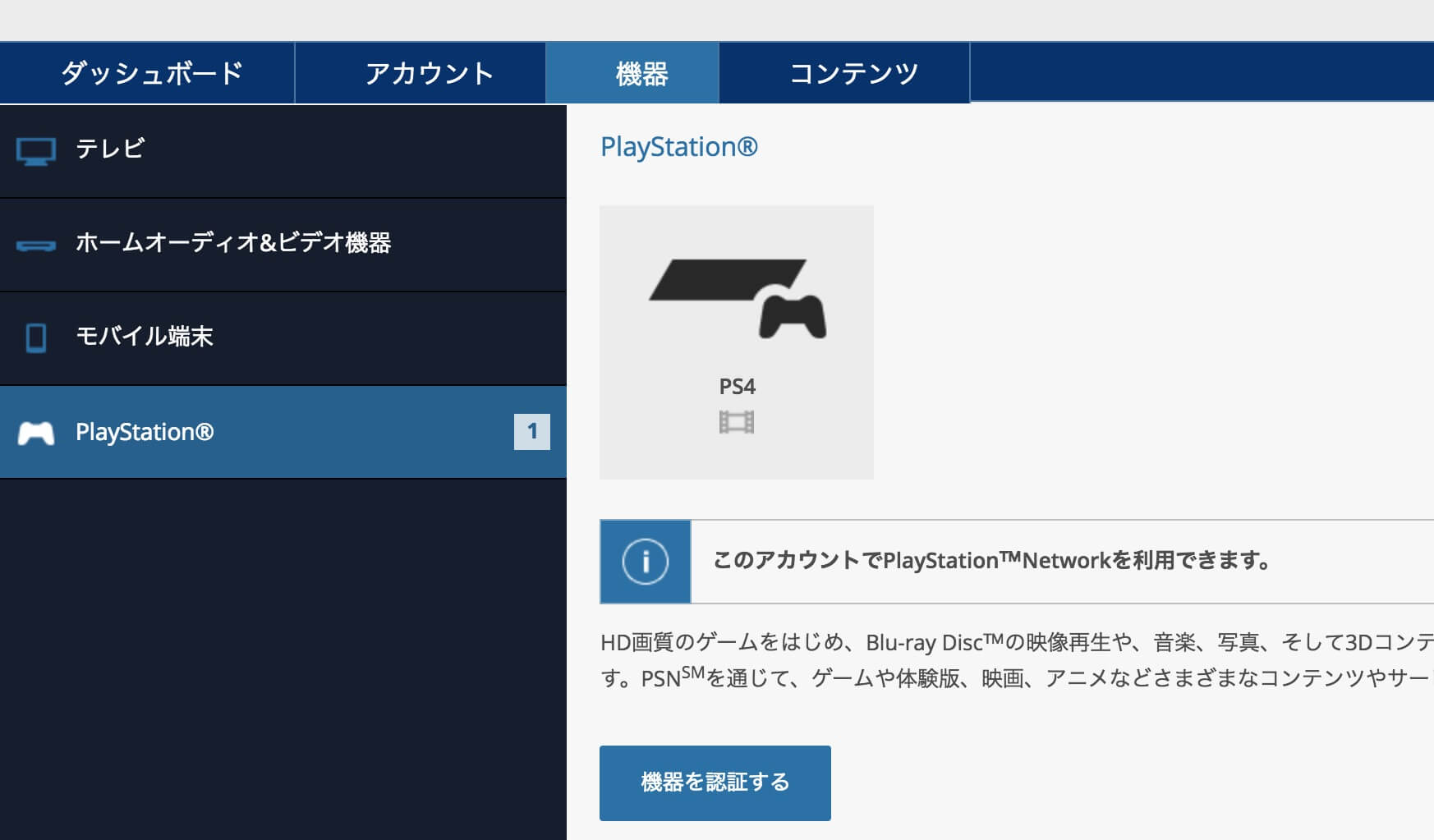
上の画像のようにPSVITAが表示されていなければ解除完了です。(解除されていなければPS4の横にVITAも表示されています。)
※機器認証解除をやり直した場合はもう一度、サインインし直さないと機器認証の情報がPSNのHP上に反映されないことがありますので、サインインしなおしてくださいね。
では次に本体の初期化をしていきましょう。
PSVITA本体の初期化をする
いよいよ、VITA本体を初期化します。
手順は下記の通りです。
- 「設定」を開く。
- 「はじめる」を選択する。
- 「初期化」を選択する。
- 「本機を初期化する」を選択する。
初期化するを選んだ後は画面の説明に従って選択してください。
本体の初期化が完了すると「初期化しました。続けてメモリーカードをフォーマットしますか?」と表示されます。メモリーカードも手放す場合はフォーマット(初期化)してしまいましょう。内蔵メモリーカード、外部メモリーカード、フォーマットしたいカード全てにチェックをします。
当たり前ですが、フォーマットすれば全てのデータが消えますのでご注意ください。
フォーマット完了後、自動的にVITA本体が再起動されます。これでPSVitaの初期化は完了となります。
再起動されると購入した直後と同じ状態になります。
このまま電源を切ってもいいですが、心配な人はもう一度、初期設定を済ませて立ち上げてから初期化されてるか確認するといいと思いますよ。
以上でPSVitaを手放す前の準備は終わりです。買取に出される方は本体を綺麗にしてから箱に入れてゲーム屋に持っていきましょう。
お店なら店員さんが確認すると思いますが、知人などに譲渡する場合はゲームソフトが入ったままになっていないか、メモリーカードが入ったままになっていないかなども合わせて確認してくださいね。
以上で完了となります。お疲れ様でした。
【関連記事】









